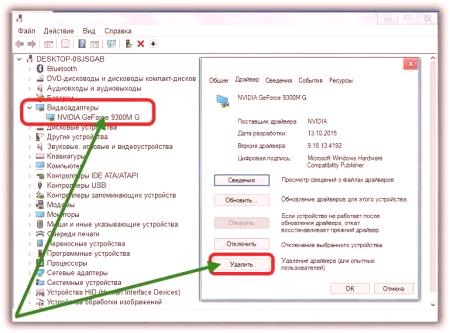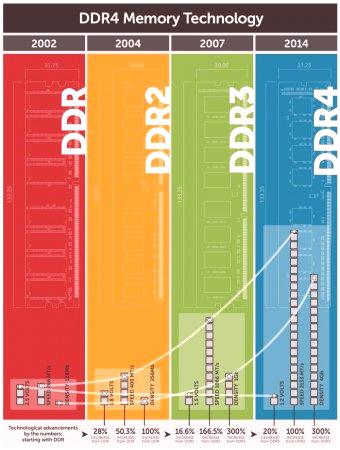Izgled plavog zaslona može zaustaviti svakoga. Čini se da je jučer sustav dobro radio, ali sada iz nekog razloga Windows se ne učitava. Ispod prozora prikazuje se kako se aktivira proces odlaganja fizičke memorije na disk, a zatim uključuje ponovno pokretanje sustava. Što je razlog za rješavanje takvih pojava, pročitajte dalje.
Plavi zaslon s aktivacijom procesa Damping fizičke memorije na disk: Koji je razlog za njegov izgled?
Općenito, pojava plavog ekrana s početkom gore navedenog procesa u većini slučajeva treba smatrati reakcijom računalnog sustava, a ne probleme ili sukobe na razini hardvera.
Drugim riječima, željezna komponenta nije uspjela. I to ne mora nužno biti fizičko, iako ova opcija također nije isključena. U svakom slučaju, korisnik vidi grešku i pojavljuje se proces odlaganja fizičke memorije na disk: 100, nakon čega se izdaje kompletna linija izvatka memorije i ponovno pokretanje treba ponovno pokrenuti. U ovom slučaju, sam proces je smetnja memorije na disk s odbrojavanjem od 100 sekundi za ponovno pokretanje sustava. Ali zašto se to događa? Većina stručnjaka ističe tri moguća uzroka ove pojave:
probleme s grafičkom karticom ili njezinim upravljačkim programom; neoperativni slotovi RAM-a; Rješavanje problema s tvrdim diskom. Damping fizičke memorije na disk: Windows se ne učitava. Što učiniti prije svega?
Na temelju gore navedenih razloga, moguće je poduzeti odgovarajuće korektivne mjereProblem. I prije svega, što se može učiniti - pokušati pokrenuti automatski oporavak sustava (povrat na stanje prije nastanka kvara).

Ako se nakon prisilnog ponovnog pokretanja i gašenja računala ili prijenosnog računala, dugotrajnim pritiskom na gumb za napajanje, ništa ne dogodi, tako se ponovno pokreće nekoliko puta. Ako to ne pomogne, a opet će se pojaviti obavijest o početku procesa odlaganja fizičke memorije na disk, u sustavu Windows 7, kada prvi pokrenete sustav, možete koristiti tipku F8, a zatim odabrati preuzimanje posljednje uspješne konfiguracije u izborniku Start. Ako to ne uspije, moguće je da će se sustav pokrenuti iz istog izbornika sa sigurnim pokretanjem. Ako je dizanje normalno, morat ćete koristiti particiju za oporavak i sami pokušati vratiti sustav Windows navođenjem željene točke s popisa koji se može postaviti za prikaz svih snimaka statusa. Napomena: povratak se može izvršiti i ako postoji instalacijski disk ili disk za oporavak koji izgleda mnogo bolje.
Ponovna instalacija upravljačkih programa za grafički prilagodnik
Međutim, kako praksa pokazuje, pojava procesa odlaganja fizičke memorije na disk možda nije uvijek povezana sa stanjem operativnog sustava. Često greška pojave BSoD-a postaje grafički adapter, koji je na početku operativnog sustava uopće aktiviran.
Ako razlog nije fizički kvar, opet, možete pokrenuti kroz početni izbornik s izborom sigurnog pokretanja i potpuno ukloniti upravljačke programe grafičke kartice uUpravitelj zadataka, koji se može pozvati iz standardne upravljačke ploče, iz odjeljka Administracija ili iz Run Console, upisivanjem naredbe devmgmt.msc.
Nakon uklanjanja upravljačkog programa, možete napraviti dvije stvari: instalirati nove upravljačke programe odjednom ili ponovno pokrenuti, u kojem ih sustav instalira samostalno. Čini se da je bolje koristiti prvo rješenje (pogotovo ako postoji "native" pogon s upravljačkim programima). No, to je još lakše učiniti tako da instalirate bilo koji upravljački program za automatsko ažuriranje upravljačkog programa kao što je Driver Booster. Samo za to trebate preuzeti sustav s istim sigurnim startom, ali uz podršku mrežnih upravljačkih programa (za nadogradnju vam je potrebna internetska veza). Ali ako to ne daje učinak, i opet će biti plavi ekran (Damping fizička memorija na disk), to može biti slučaj u samom adapteru. Kao jedno od rješenja, možete predložiti jednostavno preurediti grafičku karticu u drugi utor na matičnoj ploči. Ako to ne pomogne, morat ćete zamijeniti uređaj i pokušati ponovno pokrenuti sustav. Napomena: Ako matična ploča ima integriranu grafičku karticu, možete je prebaciti na postavke BIOS-a. Ako se dizanje odvija bez problema, uzrok kvara će postati očigledan.
Otkrivanje RAM problema
Često, uzrok takvog neugodnog fenomena su utori RAM-a, posebno ako su međusobno neusklađeni. Ako se sustav može sigurno pokrenuti, mali pomoćni program Memtest86 + pomoći će vam u rješavanju problema. Ali u većini slučajevaRedoslijed sudara možete odrediti pojedinačno tako da ih izvadite iz odgovarajućih utora na isključenom računalu sa sljedećim pokretanjem. U većini slučajeva takva tehnika daje trenutni rezultat. Ako se otkriju problemi, traku treba zamijeniti (ali samo tako da sve pripadaju istom tipu, na primjer, DDR3).
Provjera diska
Konačno, razlog aktiviranja procesa odlaganja fizičke memorije na disk može biti sam hard disk, koji može biti greška, ili je sam počeo "prosipati".
Provjerite disk pomoću naredbe chkdsk dodavanjem atributa poput "/x /f /r" (bez navodnika) sa sigurnim pokretanjem, ali za vjernost najbolje je koristiti instalaciju naredbenog retka ili pogon za oporavak iz izbornika za oporavak (Shift + F10 ). A ako je problem fizičko trošenje, postoje samo dva načina: ili zamijeniti tvrdi disk, ili ga pokušati vratiti pomoću programa HDD Regenerator, ali samo ako je operacijski sustav nekako učitan.
Nekoliko riječi na kraju
Ovdje su navedeni samo najčešći uzroci ovog fenomena. Oni mogu biti mnogo više, uključujući i utjecaj nekih vrsta virusa. No, u ovom slučaju nisu razmatrani, budući da bi svaki korisnik trebao sami nadzirati sigurnost svog računala.